国旅手游网提供好玩的手机游戏和手机必备软件下载,每天推荐精品安卓手游和最新应用软件app,并整理了热门游戏攻略、软件教程、资讯等内容。欢迎收藏
网友大海提问:荣耀play中使用录音功能的操作流程图
生活中会遇到一些严谨的场合需要录音,我们可以使用荣耀play中的录音功能,下面这篇文章中就分享了荣耀play中使用录音功能的操作流程。
1、点击打开手机桌面的【录音机】,
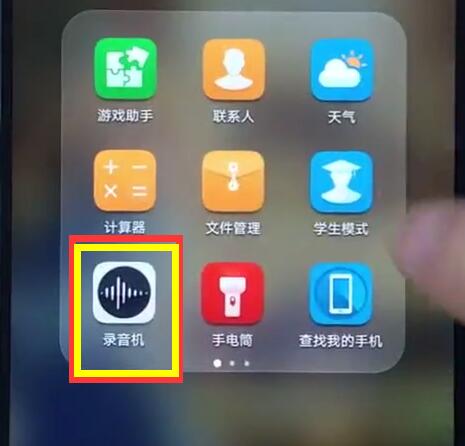
3、点击下方的录音按钮,
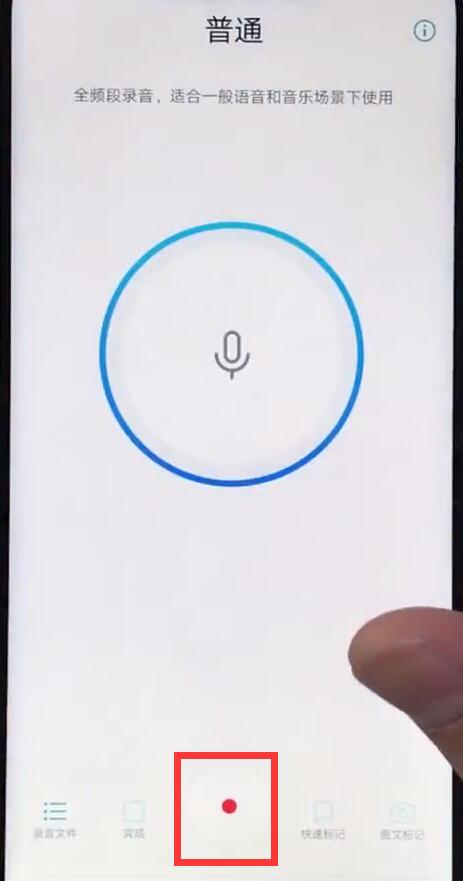
3、录音完成后,点击录音按钮左侧的【完成】,
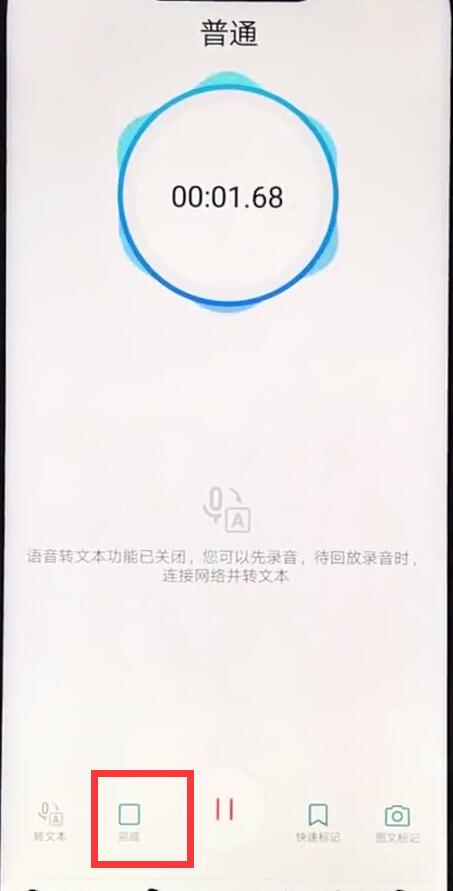
4、最后编辑录音名,点击【保存】即可。
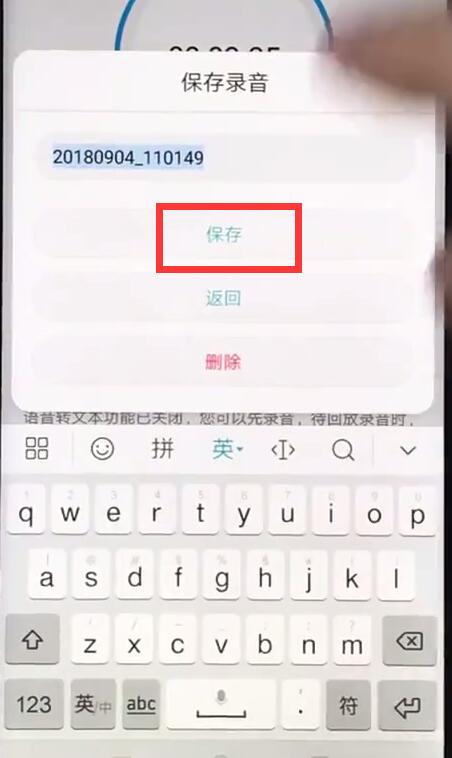
上文就是小编为你们带来的荣耀play中使用录音功能的操作流程,你们都知道了吗?
关于《荣耀play中使用录音功能的操作流程》相关问题的解答月棠小编就为大家介绍到这里了。如需了解其他软件使用问题,请持续关注国旅手游网软件教程栏目。
版权声明:本文内容由互联网用户自发贡献,该文观点仅代表作者本人。本站仅提供信息存储空间服务,不拥有所有权,不承担相关法律责任。如果发现本站有涉嫌抄袭侵权/违法违规的内容,欢迎发送邮件至【1047436850@qq.com】举报,并提供相关证据及涉嫌侵权链接,一经查实,本站将在14个工作日内删除涉嫌侵权内容。
本文标题:【荣耀play中使用录音功能的操作流程是什么[荣耀play中使用录音功能的操作流程是]】
本文链接:http://www.citshb.com/class316155.html
